This is a SEO version of Multimedia met Windows. Click here to view full version
« Previous Page Table of Contents Next Page »92 Multimedia met windows 8 en gratis software
Muziek
Een montage kan tot drie audiosporen bevatten: het omgevingsgeluid in de video, muziek en een commentaarstem in aparte audiosporen (zie verder).
Muziekspoor toevoegen
1 Via de knop Muziek toevoegen 4 Muziek toevoegen... in het tabblad Start kan je muziek in de vorm van wma, mp3 en nog enkele andere formaten, importeren en vanaf het begin van je montage laten afspelen:
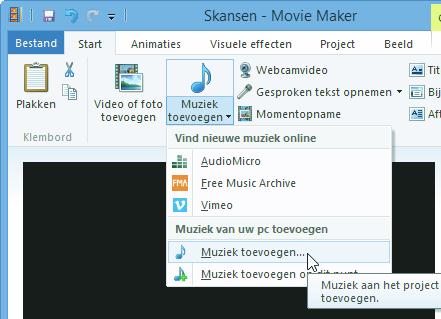
2 Is de muziek korter dan de duur van je montage, dan kan je extra muzieknummers toevoegen via Muziek toevoegen 4 Muziek toevoegen vanaf dit punt...
Muziekfragment inkorten
Net zoals bij videobeelden kan je ook een muziekstuk trimmen of inkorten indien nodig:
3 Klik dubbel op het groene muziekspoor. In het tabblad Opties voor muziek verschijnt.
4 Plaats de cursor op de positie vanaf waar je de muziek wil laten starten en klik daarna op de knop Startpunt instellen. In ons voorbeeld willen een halve seconde stilte in het begin van het fragment weghalen:
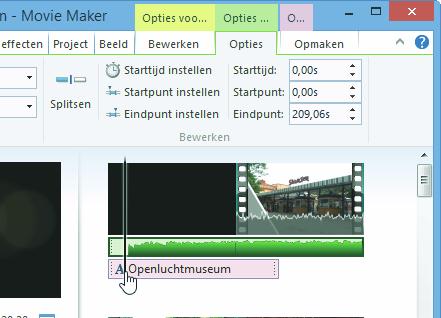

Commentaarstem
Je eigen stem kan je meteen vanuit de Movie Maker werkomgeving opnemen en laten verschijnen in de tijdschaal. Bereid eerst je tekst voor (zie ook kaderstuk) en probeer de ruimte waar je bent zo stil mogelijk te krijgen.
Opnemen via Movie Maker
1 Tijdens het opnemen van je stem zal Movie Maker de montage afspelen. Plaats daarom de cursor naar de positie in je montage van waar je commentaar wil inspreken.
2 Sluit een microfoon aan op je computer of gebruik de interne microfoon (op je laptop of tablet). Klik vervolgens op het microfoonicoontje in het tabblad Start.
3 Klik op de rode opnameknop. De montage speelt af (zonder de audio), je stem wordt opgenomen. Klik op de blauwe stopknop om de opname te beëindigen:
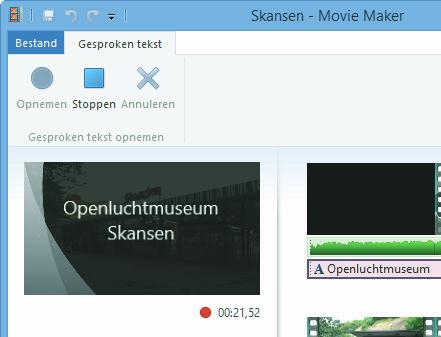
4 Bewaar de opname als wma-bestand in een map op de harde schijf. Jouw stem komt als apart audiospoor (oranje balk) in de tijdschaal. Je kan ook dit audiospoor inkorten.
Importeren vanuit ander programma
Je kan je stem ook opnemen met andere programma’s (zie latere thema’s) en als audiobestand importeren. Kies dan in het keuzelijstje achter het microfoonsymbool in het tabblad Start voor de optie ‘Geluid toevoegen...’:
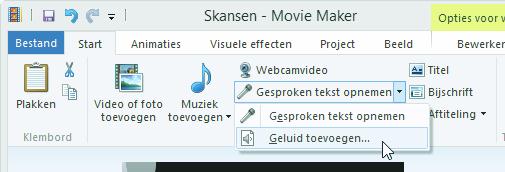
This is a SEO version of Multimedia met Windows. Click here to view full version
« Previous Page Table of Contents Next Page »